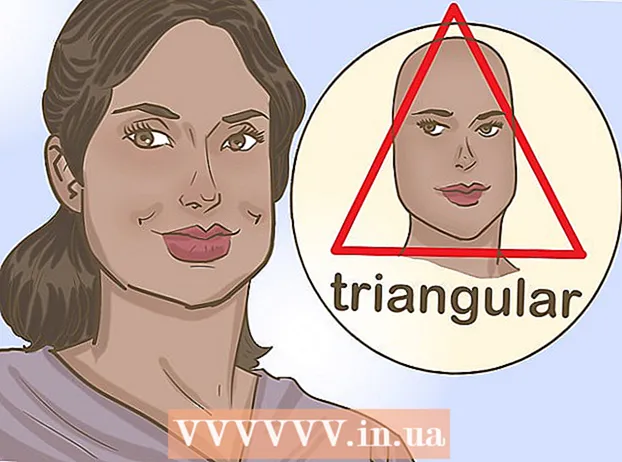Höfundur:
Charles Brown
Sköpunardag:
9 Febrúar 2021
Uppfærsludagsetning:
28 Júní 2024
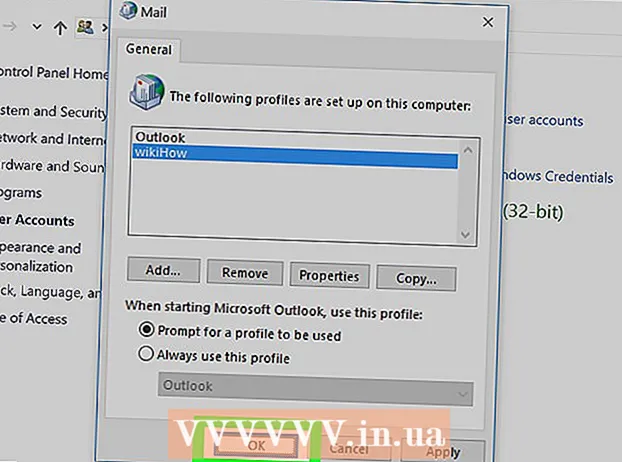
Efni.
- Að stíga
- Aðferð 1 af 3: Skráðu þig út af Outlook á skjáborðinu þínu
- Aðferð 2 af 3: Skráðu þig út af Outlook á vefnum
- Aðferð 3 af 3: Skiptu um tölvupóstreikninga í Outlook
Það eru nokkrar leiðir til að skrá þig út af Outlook, hvort sem þú ert með Outlook forritið á fartölvunni eða snjallsímanum eða ef þú ert innskráð / ur á netinu. Í þessari grein geturðu lesið nákvæmlega hvernig þú skráir þig út í báðum tilvikum.
Að stíga
Aðferð 1 af 3: Skráðu þig út af Outlook á skjáborðinu þínu
 Hætta í Outlook. Veldu Outlook og ýttu á ALT + F4 til að hætta í forritinu.
Hætta í Outlook. Veldu Outlook og ýttu á ALT + F4 til að hætta í forritinu. - Lestu í næsta kafla hvernig skipt er um tölvupóstsreikninga í Outlook eða hvernig stilla á lykilorð til að opna Outlook.
- Þegar Outlook er lokað ertu sjálfkrafa skráður út líka.
Aðferð 2 af 3: Skráðu þig út af Outlook á vefnum
 Opnaðu Outlook í vafra. Slóð Outlook er www.outlook.com.
Opnaðu Outlook í vafra. Slóð Outlook er www.outlook.com. 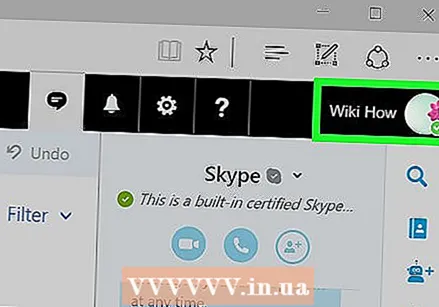 Smelltu á nafn þitt eða notendanafn efst til hægri á skjánum.
Smelltu á nafn þitt eða notendanafn efst til hægri á skjánum. Smelltu á Útskráning. Þú verður að skrá þig inn á netinu næst þegar þú notar Outlook á netinu.
Smelltu á Útskráning. Þú verður að skrá þig inn á netinu næst þegar þú notar Outlook á netinu.
Aðferð 3 af 3: Skiptu um tölvupóstreikninga í Outlook
Áður en þú getur skipt um netreikning þarftu að búa til nýjan reikning.
 Opnaðu stjórnborðið. Í Windows 7, smelltu á start hnappinn og síðan á Control Panel. Í Windows 8 verður þú að opna startvalmyndina og leita síðan að Control Panel.
Opnaðu stjórnborðið. Í Windows 7, smelltu á start hnappinn og síðan á Control Panel. Í Windows 8 verður þú að opna startvalmyndina og leita síðan að Control Panel.  Smelltu á notendareikninga í skenkur, síðan á öryggi fjölskyldunnar og síðan á tölvupóst.
Smelltu á notendareikninga í skenkur, síðan á öryggi fjölskyldunnar og síðan á tölvupóst.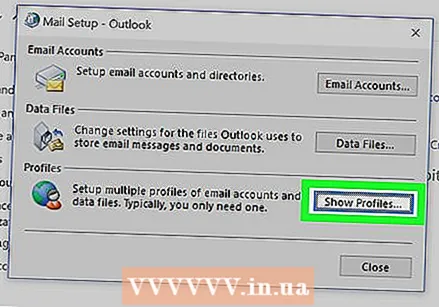 Bættu við nýjum Outlook prófíl. Smelltu á Sýna snið í glugganum og síðan á Bæta við. Sláðu inn nafn fyrir prófílinn og smelltu á OK.
Bættu við nýjum Outlook prófíl. Smelltu á Sýna snið í glugganum og síðan á Bæta við. Sláðu inn nafn fyrir prófílinn og smelltu á OK.  Stilltu netfangið. Fylltu út nauðsynlegar upplýsingar til að stofna nýja tölvupóstreikninginn þinn. Hafðu samband við ISP eða Outlook stjórnanda ef þú þarft aðstoð.
Stilltu netfangið. Fylltu út nauðsynlegar upplýsingar til að stofna nýja tölvupóstreikninginn þinn. Hafðu samband við ISP eða Outlook stjórnanda ef þú þarft aðstoð. - Vinsæl ókeypis tölvupóstþjónusta eins og Outlook.com, Google, Yahoo! og iCloud hafa hvor sína leiðbeininguna um notkun þjónustu þeirra.
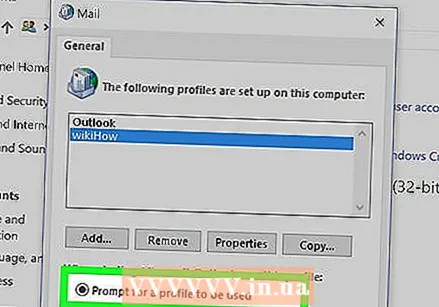 Stilltu Outlook til að biðja um sniðið þegar þú opnar forritið. Smelltu á sniðið Póststillingar á prófílinn til að láta hnappinn velja réttan prófíl þegar forritið opnar.
Stilltu Outlook til að biðja um sniðið þegar þú opnar forritið. Smelltu á sniðið Póststillingar á prófílinn til að láta hnappinn velja réttan prófíl þegar forritið opnar. 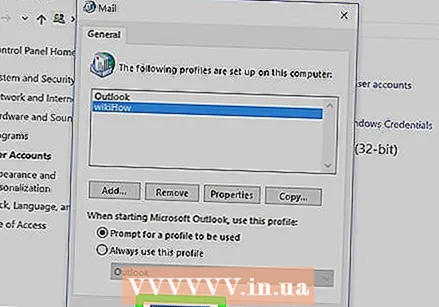 Smelltu á OK. Næst þegar þú opnar Outlook verður þú fyrst spurður hvaða netfang þú vilt nota.
Smelltu á OK. Næst þegar þú opnar Outlook verður þú fyrst spurður hvaða netfang þú vilt nota.